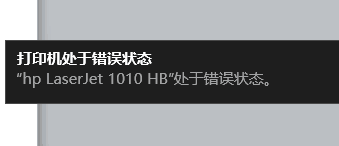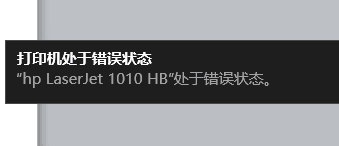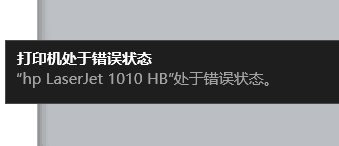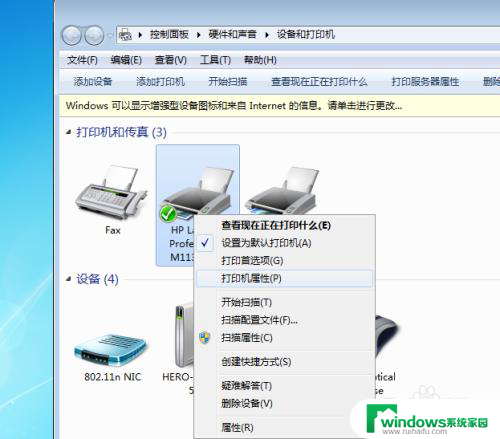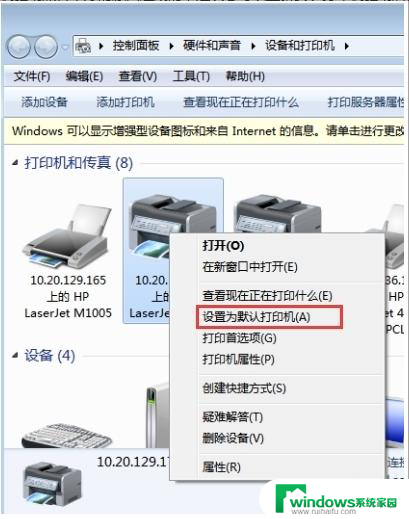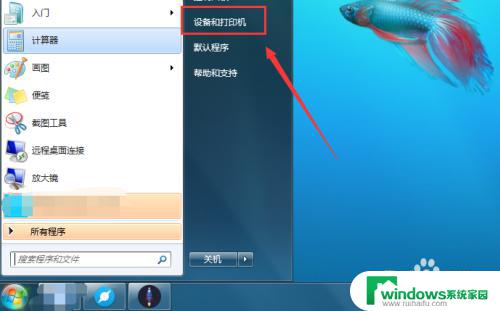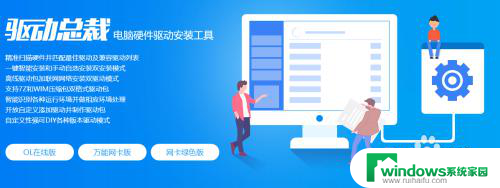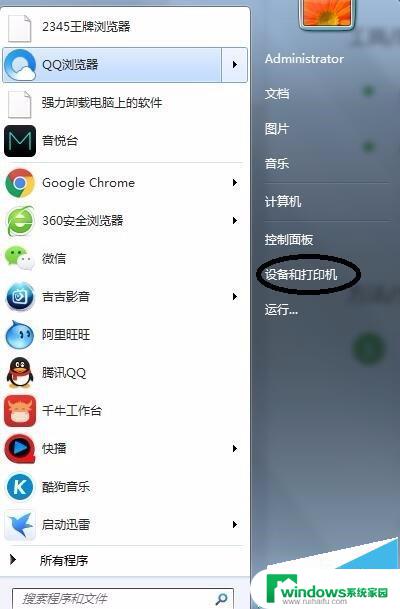打印机打印文件显示错误怎么办 电脑连接打印机后打印错误怎么办
更新时间:2024-02-08 13:56:03作者:jiang
当我们使用打印机打印文件时,偶尔会遇到一些错误信息的显示,这时候我们可能会感到困惑和无奈,更令人烦恼的是,当我们将电脑连接到打印机后,打印错误问题可能会更加复杂。不用担心我们可以通过一些简单的步骤来解决这些问题,确保顺利完成打印任务。在本文中我们将探讨一些常见的打印错误问题,以及对应的解决方案,帮助您轻松应对打印机故障。
步骤如下:
1.打开电脑后找到左下角的运行按钮并点击,然后点击【控制面板】。
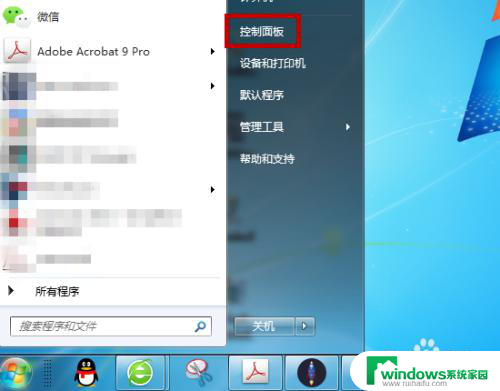
2.然后在控制面板里找到【系统和安全】功能并点击。
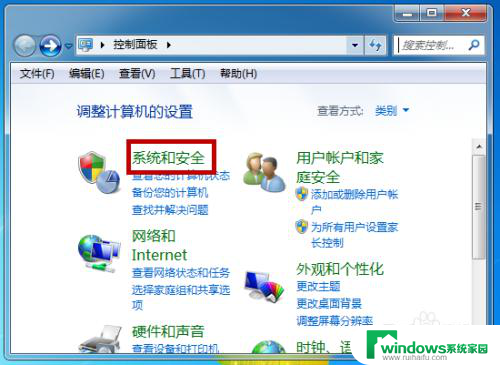
3.接下来点击【管理工具】——>【服务】。
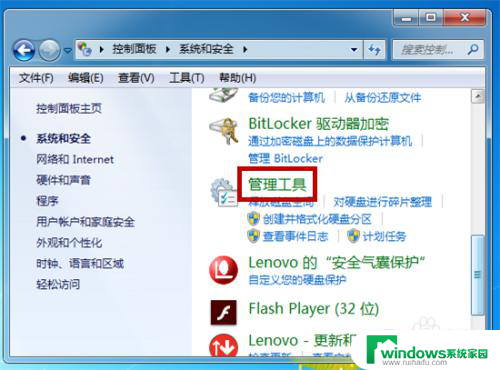
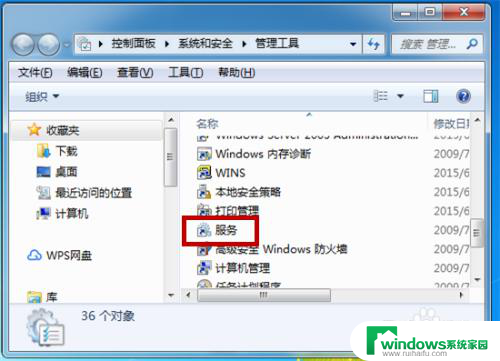
4.在服务中找到【Print Spooler】,双击这个打印机服务功能。
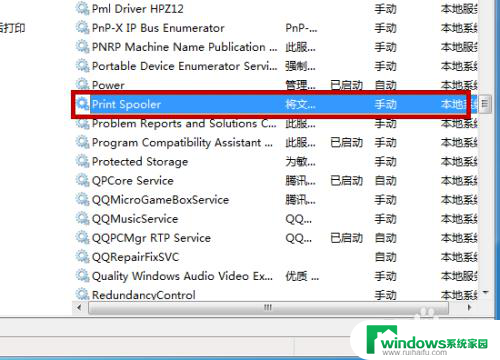
5.接着把打印机服务点击【停止】,这个方法必须先停止打印机服务。
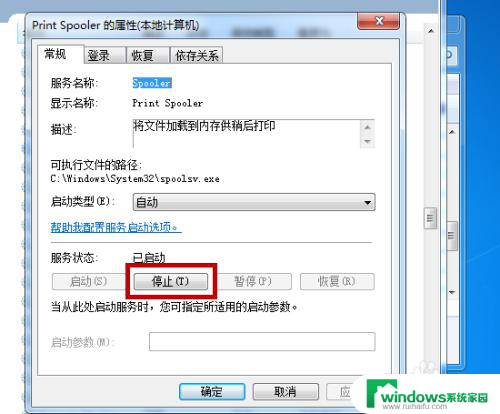
以上是关于打印机打印文件显示错误的解决方法,如果有其他用户遇到类似情况,可以按照这些方法来解决。